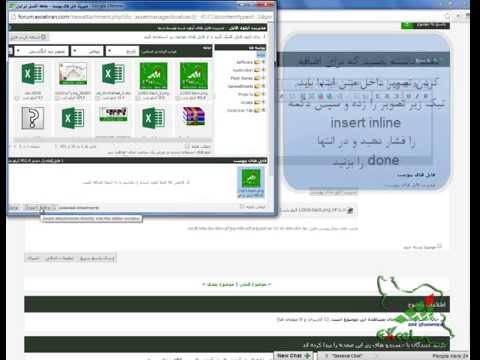هنگام برقراری ارتباط در انجمن ، گاهی اوقات می خواهید یک تصویر تصویری به پیام خود اضافه کنید. در صورت رعایت برخی از قوانین انجام این کار کاملاً آسان است.

ضروری است
- - کامپیوتر
- - دسترسی به اینترنت
دستورالعمل ها
مرحله 1
برای قرار دادن یک عکس در پست انجمن خود ، باید بدانید که آیا این انجمن از درج تصاویر به طور مستقیم از رایانه منزل شما پشتیبانی می کند یا خیر. اگر بله ، معمولاً در پنجره نوشتن پیام چنین دکمه "تنظیمات" وجود دارد و در کنار آن - یک دکمه "افزودن پیوست".
با کلیک بر روی این دکمه ، دکمه "مرور" را مشاهده خواهیم کرد - با کمک آن تصویر مورد نظر را در رایانه خود پیدا می کنیم و دکمه کنار "افزودن پرونده" را فشار می دهیم. در این حالت ، تصویر در پایین پیام نشان داده می شود.
گام 2
اگر می خواهید یک عکس را در مکان دیگری وارد کنید ، دکمه زیر را فشار دهید: "درج متن متن". پس از آن ، در متن ، جایی که مکان نما بود ، کد دارای برچسب [پیوست] در امتداد لبه ها ظاهر می شود. این تصویری است که سپس در انجمن نمایش داده می شود. این کد را می توان با ماوس در هر نقطه از پیام بریده و جای گذاری کرد.
مرحله 3
اگر این بخش از درج تصاویر از طریق رایانه در منزل پشتیبانی نمی کند ، شما باید از سایت های مخصوص حمل و نقل استفاده کنید که برای ذخیره تصاویر طراحی شده اند.
ما به چنین سایتی می رویم و با استفاده از دکمه "مرور" در پنجره خاصی تصویر مورد نظر را از رایانه خود پیدا می کنیم. به طور موازی ، در همان مکان می توانید یک کتیبه بر روی تصویر ایجاد کنید ، آن را بچرخانید ، اندازه آن را تغییر دهید.
پس از تکمیل گزینه های لازم ، دکمه "بارگیری" را فشار دهید.
مرحله 4
سپس ، پس از پردازش ، پیوندهای مربوط به تصویر پردازش شده در سایت ظاهر می شوند. چندین مورد وجود دارد و در کنار هر کدام برای این منظور که این یا آن پیوند در نظر گرفته شده امضا شده است. پیوندی را با نوشته "تصویر در متن" ، با برچسب در امتداد لبه ها ، کپی و پیغام کنید.
مرحله 5
متناوباً ، می توانید بر روی دکمه "درج تصویر" ("IMG") در بالای الگوی پیام کلیک کنید. یک کتیبه "چسباندن URL تصویر" به زبان روسی یا انگلیسی ظاهر می شود.
اکنون باید بر روی تصویر کلیک راست کرده و "Properties" ، "Copy Image URL" را در برگه ظاهر شده انتخاب کنید. سپس در قسمت پیام ، کلیک راست کرده و "Paste" را انتخاب کنید.